
Cách khôi phục email đã xóa vĩnh viễn trong Gmail sau 30 ngày
Gmail không xóa ngay lập tức các email mà người dùng đã xóa khỏi hộp thư đến. Do đó, việc khôi phục có thể được thực hiện tùy thuộc vào cách định cấu hình Google Workspace và khoảng thời gian xóa các email đó. Bài viết sẽ giới thiệu cho bạn các cách để khôi phục email đã xóa vĩnh viễn trong Gmail sau 30 ngày.
Có thể khôi phục email đã xóa vĩnh viễn trong Gmail không?
Là ứng dụng email phổ biến hàng đầu thế giới, những người sử dụng Gmail thường có nhu cầu khôi phục email đã xóa vĩnh viễn trong Gmail. Có nhiều lý do khiến email trong hộp thư đến của bạn bị xóa, chẳng hạn như vô tình, bị xóa khỏi thư mục Trash hoặc bị phần mềm độc hại tấn công. Có nhiều tùy chọn để khôi phục các email đã xóa khỏi Gmail nhưng việc lấy lại và khôi phục có thể được phân loại dựa trên:
- Có bản email backup
- Không có email backup
Flowchart dưới đây sẽ giúp bạn tìm cách phù hợp nhất để lấy lại các email đã xóa:
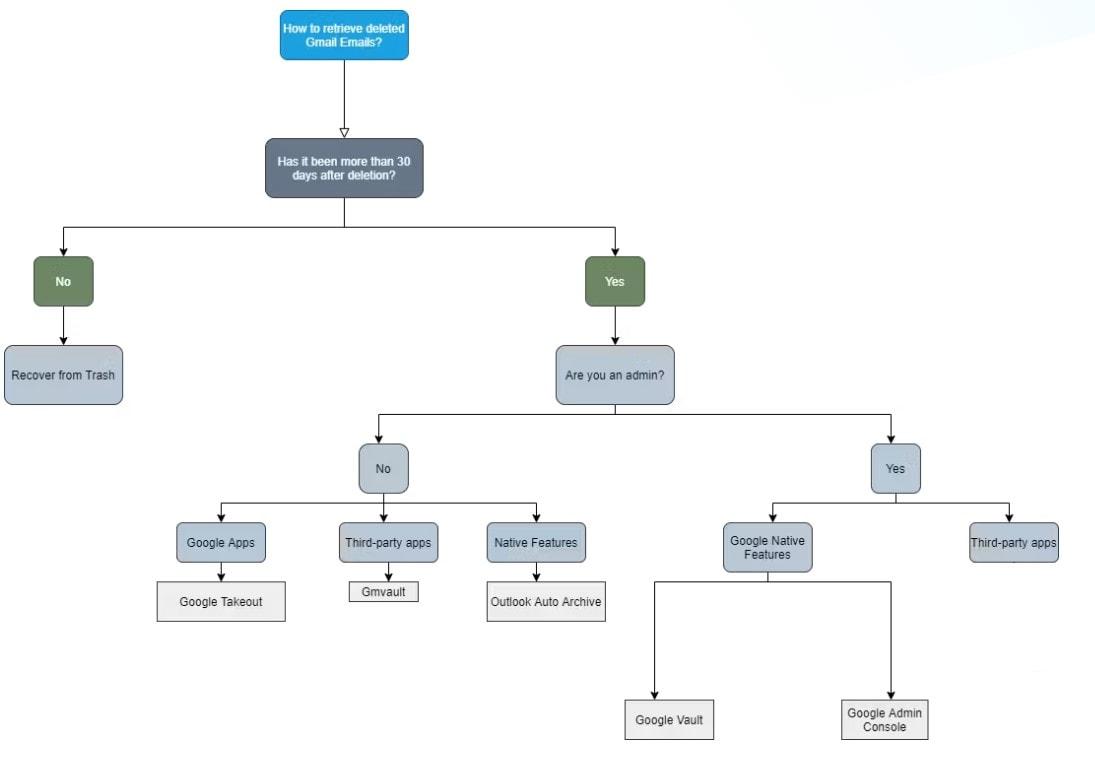
Khôi phục email đã xóa vĩnh viễn trong Gmail sau 30 ngày
Theo flowchart được giới thiệu ở trên, bạn có thể sử dụng phương pháp khôi phục từ folder Trash để khôi phục email đã xóa vĩnh viễn trong Gmail trong vong 30 ngày. Tuy nhiên, nếu thư đó đã được xóa hơn 30 ngày thì người dùng cần sử dụng các biện pháp khác, thậm chí nhờ tới sự hỗ trợ của ứng dụng thứ ba, để lấy lại thư.
Sử dụng Google Admin Console để khôi phục email
Nếu một người dùng xóa một email khỏi tài khoản Gmail, thư đó sẽ được lưu lại tại folder Trash trong 30 ngày. Sau 30 ngày, người dùng cá nhân không thể khôi phục những email đã xóa đó nhưng admin có quyền khôi phục từ Google Admin Console. Dưới đây là chi tiết các bước để khôi phục email Gmail từ nền tảng Admin Console:
- Bước 1: Đăng nhập vào admin Console và điều hướng đến section Users.
- Bước 2: Nhấp vào bên cạnh tên tài khoản người dùng và chọn tùy chọn Restore Data.

- Bước 3: Chọn phạm vi ngày và nhấp vào option Gmail trên menu thả xuống của ứng dụng để khôi phục email trong khoảng thời gian đó.
*Lưu ý: Admin chỉ có thể khôi phục email đã xóa vĩnh viễn trong Gmail trong vòng 25 ngày kể từ khi bị xóa khỏi Trash.
Khôi phục email đã xóa vĩnh viễn trong Gmail với Outlook Auto-Archive
Nếu đang sử dụng ứng dụng khách Outlook trên máy tính, bạn có thể khôi phục các email bằng tính năng Auto-Archive.
- Bước 1: Nếu đã đặt chính sách tự động lưu trữ cho email của mình trong ứng dụng khách Outlook trên máy tính, bạn có thể tìm thấy nhãn Archive ở ngăn bên trái.

- Bước 2: Nhấp vào nhãn, chọn các email được yêu cầu >> nhấp chuột phải vào email >> chọn tùy chọn Move to và click vào nhãn để khôi phục.
- Bước 3: Các email sẽ được khôi phục dưới nhãn được chỉ định.
*Lưu ý: Các tệp đã xóa sẽ có sẵn dựa trên cài đặt lưu trữ trong kho lưu trữ. Chẳng hạn, nếu bạn đặt thời gian lưu giữ mặc định là 1 năm thì email sẽ được lưu giữ trong 1 năm kể từ ngày tạo - ngay cả khi bạn đã xóa chúng.
Sử dụng Google Vault để khôi phục email đã xóa vĩnh viễn trong Gmail
Nếu đang sử dụng gói Google Workspace Business hoặc Enterprise, bạn sẽ có quyền truy cập vào Google Vault để lưu trữ dữ liệu của mình. Việc khôi phục email đã xóa vĩnh viễn trong Gmail không thể thực hiện với một mình Google Vault nên cần có thêm sự trợ giúp của ứng dụng thứ ba như Google Workspace migration tool. Trước khi khôi phục, các tệp phải được xuất từ Google Vault bằng các bước sau.
Tìm kiếm email trong Google Vault
- Bước 1: Nhấp vào module Matters ở khung bên.
*Lưu ý: Để tìm kiếm email trong Vault, bạn phải tạo một Matter để phân loại dữ liệu.
- Bước 2: Nhấp vào tiêu đề Matter và chọn module Search từ khung bên trái.
- Bước 3: Nhấp vào bất kỳ thông tin nào sau đây để tìm kiếm: Địa chỉ email được yêu cầu, ngày gửi hoặc bất kỳ cụm từ khóa nào khác và nhấp vào nút Search.

Hướng dẫn cách xuất và tải xuống email từ Google Vault
- Bước 1: Tại giao diện, hãy Click vào nút Export.
- Bước 2: Đặt tên cho tệp cần xuất, chỉ định định dạng tệp mong muốn và nhấp vào nút Export.

*Lưu ý: Có hai định dạng có sẵn là MBOX và PST. Mặc dù MBOX là định dạng chuẩn cho email nhưng tệp PST lại dễ xem hơn bằng cách sử dụng các ứng dụng email phổ biến như Outlook. Cuộc trò chuyện Hangout cũng có thể được xuất ở một trong các định dạng này.
- Bước 3: Sau khi quá trình xuất hoàn tất, hãy tải xuống email bằng cách nhấp vào liên kết Download ở định dạng zip. Các tệp đã xuất chỉ có sẵn để tải xuống trong 15 ngày kể từ ngày xuất.
Khôi phục email với Google Workspace migration tool
Bạn có thể sử dụng công cụ di chuyển của Google Workspace để khôi phục email đã xóa vĩnh viễn trong Gmail đã xuất và tải xuống bằng GG Vault vào tài khoản của mình.
- Bước 1: Khởi chạy công cụ Google Workspace migration tool.
- Bước 2: Cung cấp địa chỉ email muốn khôi phục email.
- Bước 3: Công cụ di chuyển sẽ nhắc người dùng cấp quyền truy cập vào tài khoản email.
- Bước 4: Sau khi bạn cấp quyền truy cập, nếu đã tải xuống email ở định dạng PST, hãy chọn tùy chọn From PST file(s).

- Bước 5: Chọn tệp đã tải xuống từ máy tính >> mở tệp và chọn loại dữ liệu sẽ được di chuyển.
- Bước 6: Chọn checkbox Email messages và click vào Migrate.
*Lưu ý: Quá trình di chuyển sẽ mất vài giây đến vài giờ, tùy thuộc vào kích thước của dữ liệu được di chuyển.
- Bước 7: Mở tài khoản Gmail đích để xem các email đã di chuyển.

Ngoài các phương pháp nêu trên, bạn có thể sử dụng các ứng dụng của bên thứ ba để sao lưu email cùng với tệp đính kèm và khôi phục chúng một cách dễ dàng. Để tìm hiểu chi tiết hơn về vấn đề này, hãy liên hệ với các chuyên gia của HVN - Đối tác cấp cao Premier Partner của Google Cloud - bằng cách bấm vào ĐĂNG KÝ TẠI ĐÂY.
ĐĂNG KÝ TẠI ĐÂY
Các tip để bảo vệ Gmail email
Việc bị mã độc tấn công là một trong những nguyên nhân khiến email bị xóa và khiến người dùng phải vội vàng tìm cách khôi phục email đã xóa vĩnh viễn trong Gmail. Do đó, bạn cần phải thận trọng về tính bảo mật của email.

Hãy cùng tham khảo một số biện pháp phòng ngừa để ngăn chặn việc thông tin quan trọng bị xâm phạm:
- Sử dụng mạng riêng của công ty: Tội phạm mạng thường lợi dụng các email Gmail trên mạng công cộng. Chúng có thể truy cập vào dữ liệu bạn gửi, xâm phạm nội dung và thông tin trong email. Người dùng có thể ngăn chặn điều này bằng cách sử dụng mạng riêng ảo - sử dụng kết nối được mã hóa.
- Hãy cảnh giác: Hầu hết các email Gmail đều bị ảnh hưởng do chủ tài khoản đã tin tưởng nhầm người hoặc thiết bị. Do đó, để tránh phải mất thời gian khôi phục email đã xóa vĩnh viễn trong Gmail do bị kẻ xấu xóa, bạn nên thường xuyên cập nhật mật khẩu tài khoản và chỉ giữ tài khoản trên thiết bị của mình.
- Có nhiều tài khoản: Điều quan trọng là phải có nhiều tài khoản khác nhau để đăng ký các hoạt động trực tuyến khác nhau bằng Gmail. Chẳng hạn, người dùng có thể sử dụng một tài khoản Gmail riêng cho hồ sơ tài chính và tài khoản khác để đăng ký các hoạt động trực tuyến. Bằng cách này, bạn được đảm bảo rằng tài khoản của mình luôn an toàn.
Phần kết
Hy vọng rằng bài viết đã giúp ích cho hành trình khôi phục email đã xóa vĩnh viễn trong Gmail của bạn. Nếu có bất kỳ thắc mắc có liên quan đến nội dung trong bài hoặc gặp vấn đề trong quá trình khôi phục, hãy kết nối trực tiếp với đội ngũ hỗ trợ chuyên nghiệp của HVN - Hệ sinh thái kiến tạo doanh nghiệp 4.0 - thông qua số Hotline: 024.9999.7777.
Link nội dung: https://pmil.edu.vn/cach-lay-lai-gmail-da-xoa-a66239.html